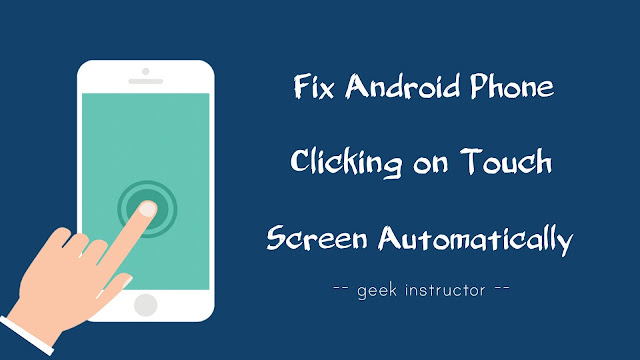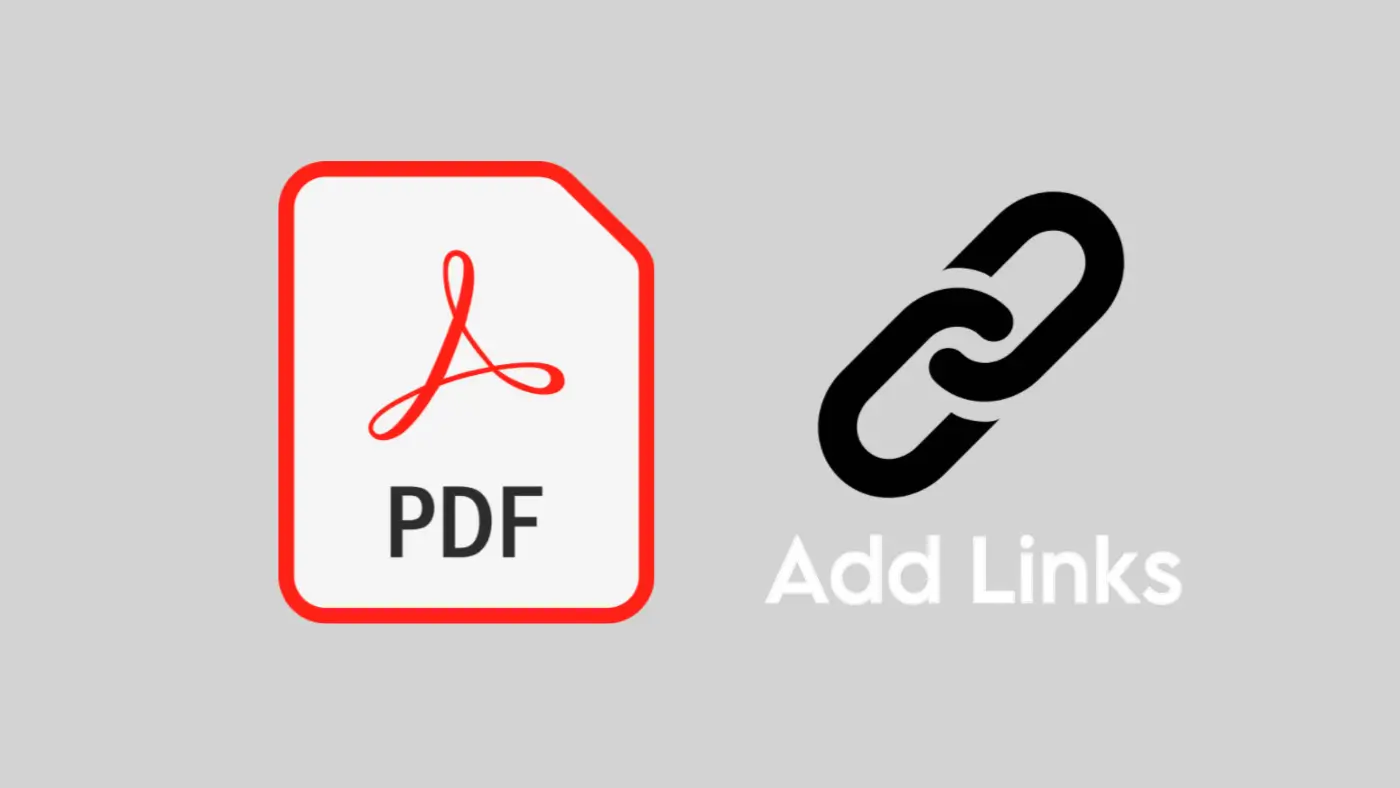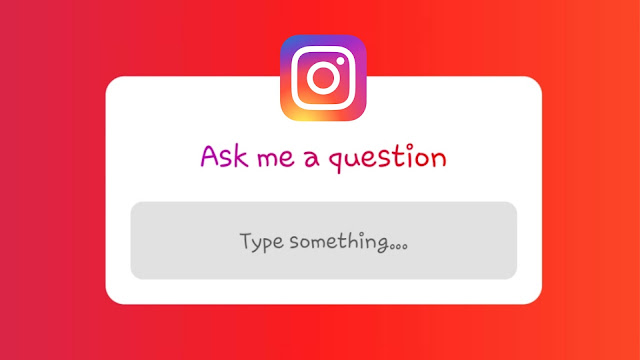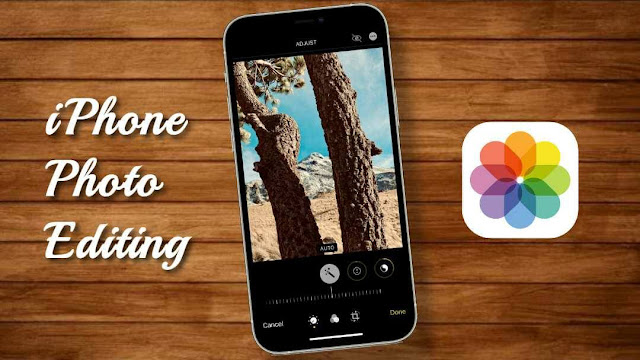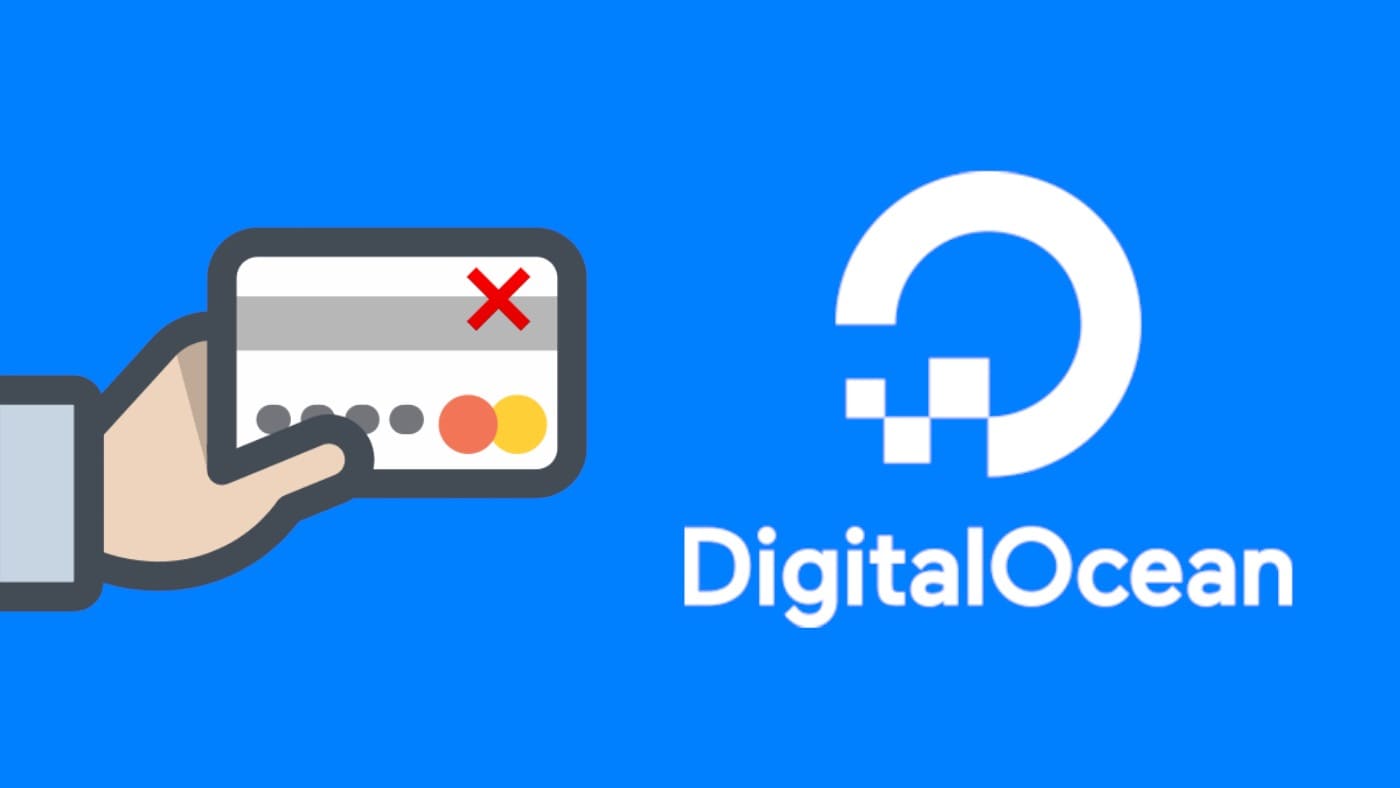WordPress 是基于 PHP 和 MySQL 的最流行的内容管理系统 (CMS)。 WordPress 友好的用户界面和强大的定制能力使您可以在短短几分钟内轻松建立自己的网站。

WordPress 只是一个在网络服务器上运行的软件。 您将会有兴趣知道可以在您的本地计算机上安装 WordPress。 WordPress 的运行基本上需要做两件事。 它包括一个 Web 服务器和 MySQL 数据库。
如果你能设置这些东西,你将能够轻松安装 WordPress。 现在您可能会问,如果您的网站只能在您的系统本地运行,那么它有什么用处。 好吧,如果你是初学者,你可以用它来学习WordPress。 您可以根据需要自定义它,而无需担心任何事情。
在本教程中,我们分享了在基于 Windows、Linux 和 Mac OS 的 PC/笔记本电脑上本地安装 WordPress 网站的完整指南。 以下是您需要遵循的步骤 –
第 1 步:使用 XAMPP 设置服务器和 MySQL 数据库
XAMPP是一个免费的开源应用程序,允许您在计算机上使用网络服务。 它由 Apache、PHP、MySQL 和 Perl 组成。 通过在计算机上使用 XAMPP,您可以为 WordPress 网站设置服务器和数据库。
XAMPP 适用于所有操作系统,包括 Windows、Mac 和 Linux,有 32 位和 64 位版本。 你可以下载XAMPP来自其官方网站。 下载后,打开exe文件。 操作系统将要求您启动安装程序。 只需单击“是”按钮即可继续。
在安装程序屏幕中,点击下一步按钮。 之后,系统会要求您选择要安装 XAMPP 中的哪些组件。 对于 WordPress,您只需要 Apache 服务器、MySQL 和 phpMyAdmin。 确保选择这些组件并取消选择您不需要的其他组件。
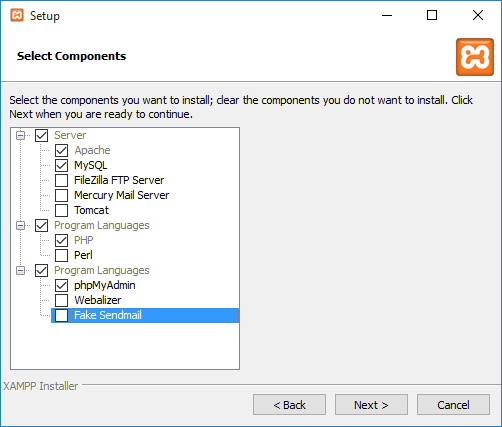
单击“下一步”按钮继续。 然后系统会要求您选择要安装 XAMPP 的文件夹。 无需更改文件夹位置。 只需单击“下一步”,直到开始安装过程。 完成后,点击“完成”按钮关闭安装程序。
现在启动您刚刚安装在计算机上的 XAMPP 程序。 要设置 Apache 服务器和 MySQL 数据库,请单击“开始”按钮旁边的阿帕奇和MySQL模块。 一旦变成绿色,则表示模块已启动。
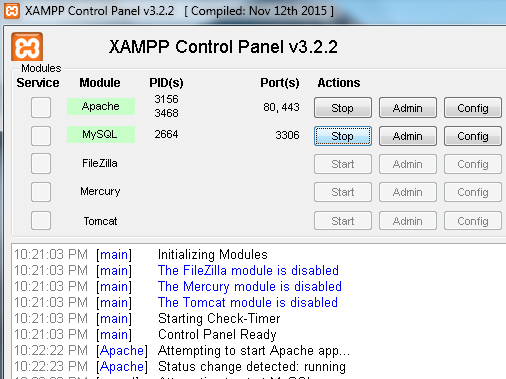
现在如果你愿意打开或您计算机上的任何其他网络浏览器并访问https://本地主机/地址,您将看到 XAMPP 的 Apache 服务器的 Web 界面。 恭喜您,您已经成功搭建了自己的本地服务器。
步骤2:使用phpMyAdmin创建数据库
下一步是为 WordPress 网站创建数据库。 我们将使用php我的管理员为了这。 只需按 XAMPP 控制面板上 MySQL 模块旁边的管理按钮即可。 进入 phpMyAdmin 后,单击数据库选项。
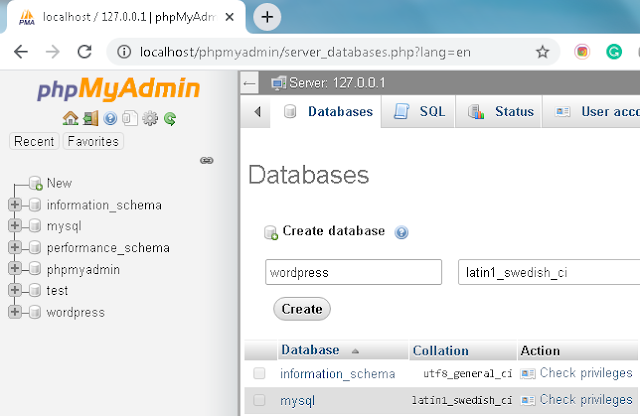
在“创建数据库”部分中,输入数据库的名称,然后单击创造按钮。 您可以为其指定任何名称,但在本指南中,我们将其命名为“文字新闻'。
接下来,您必须下载最新版本的WordPress在你的电脑。 您可以从其官方网站下载。 之后,解压 ZIP 文件。 您将在其中看到一个名为 wordpress 的文件夹。
现在转到安装 XAMPP 的文件夹。 它位于C://xampp地址。 里面有一个子文件夹,名为文档。 只需打开该文件夹即可。 在这里您必须为您的网站创建一个新文件夹。 您可以将其命名为任何您想要的名称,但不要在其中添加空格或特殊字符。
这就像为您的网站创建一个域一样。 让我们命名它'我的网站' 作为本指南的示例。 之后,只需将之前提取的 WordPress 文件夹中的所有数据复制并粘贴到此文件夹中即可。
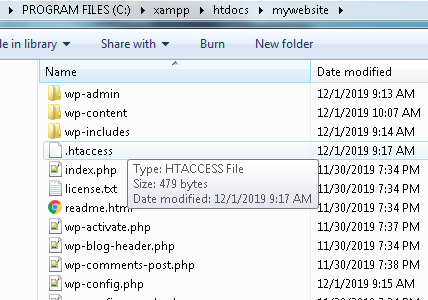
第 4 步:设置您的 WordPress 网站
现在您已准备好在计算机上安装 WordPress。 打开任意网页(例如,Google Chrome)并访问https://localhost/我的网站地址。 如果您在上一步中使用了不同的文件夹名称,请务必更改“mywebsite”。
这将打开 WordPress 安装程序页面。 选择您的语言并继续下一页。 与正常的 WordPress 安装一样,系统会要求您输入数据库连接详细信息。
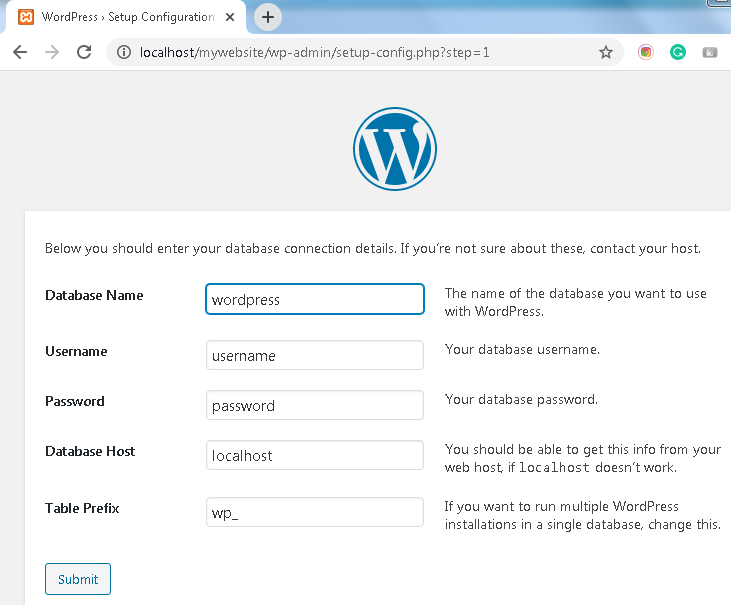
- 数据库名称– 输入您在 phpMyAdmin 中创建的数据库的名称。 我们把它命名为“文字新闻'。
- 用户名- 进入 '根' 这里。
- 密码– 将密码字段保留为空
填写这些详细信息后,您可以像平常一样完成其余步骤来设置您的 WordPress 网站。 就是这样。
我们希望本指南有助于您在 Windows 或 Mac OS 计算机/笔记本电脑上安装 WordPress。 如果您遇到困难,请在下面的评论中告诉我们,以便我们帮助您解决问题。 最后,我们建议您阅读另一个有用的教程,了解如何。